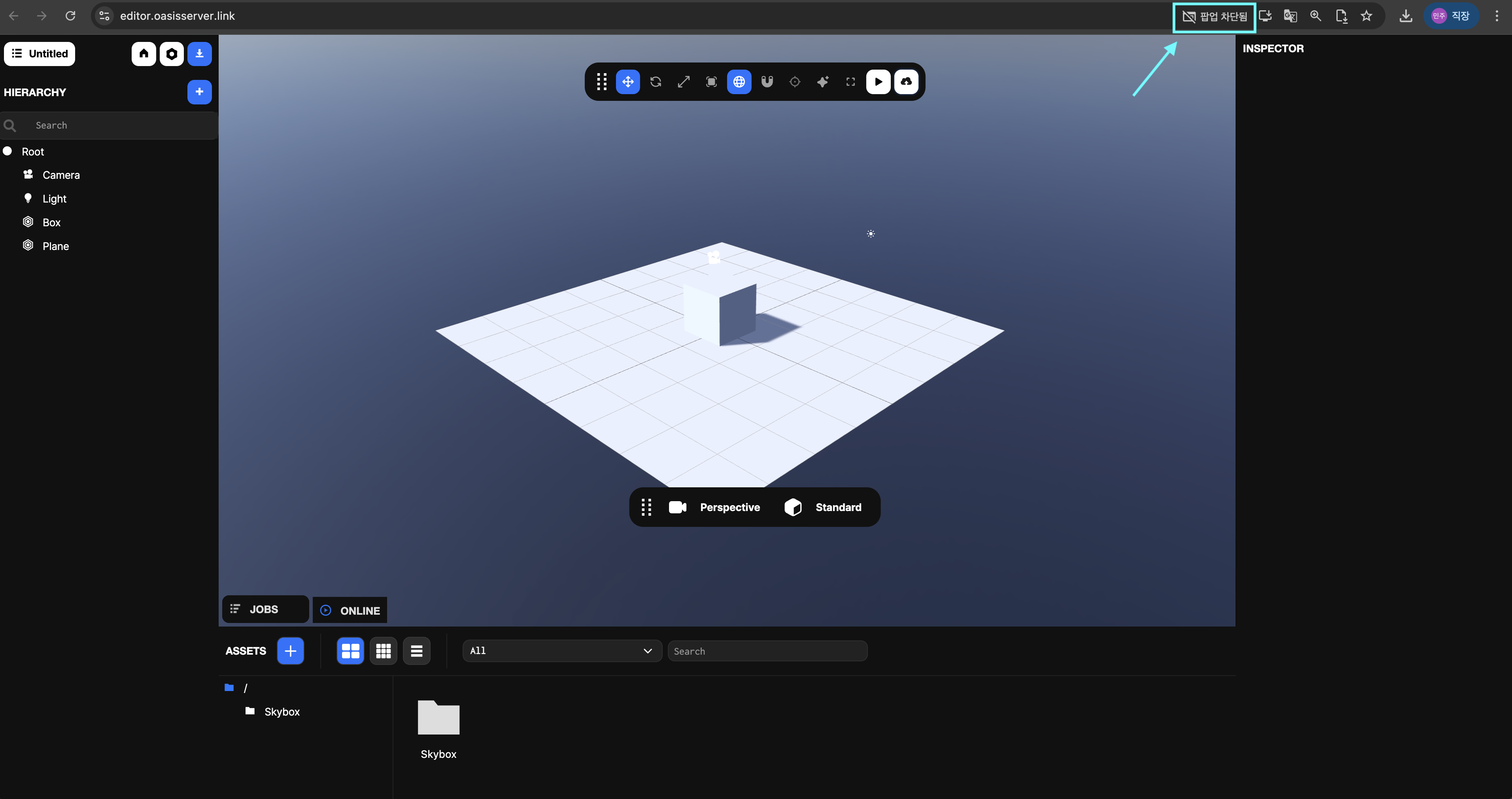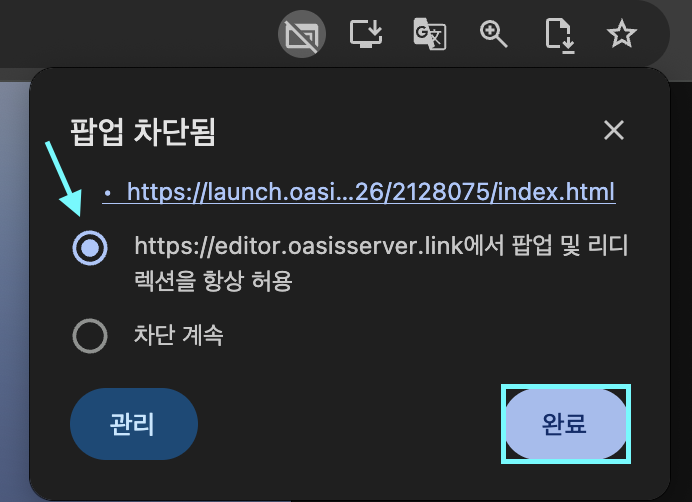Toolbar
OasisW의 툴바에 있는 각 버튼의 단축키와 기능을 학습합니다.
단축키 및 기능
| 이미지 | 버튼 | 단축키 | 설명 |
|---|---|---|---|
| Translate | 1 | 오브젝트 이동 모드 | |
| Rotate | 2 | 오브젝트 회전 모드 | |
| Scale | 3 | 오브젝트 크기 조정 모드 | |
| Resize Element Component | 4 | 엘리먼트 컴포넌트 크기 조정 | |
| World/Local | L | World / Local 좌표계 전환 | |
| Snap | Shift | 그리드에 맞춰 정렬 | |
| Focus | F | 선택한 오브젝트에 포커스 | |
| AI Image Generation | I | AI로 이미지 생성 | |
| Fullscreen | Space | 모든 패널 숨기기/보이기 (뷰포트 최대화) | |
| Launch | Ctrl+Enter | 새 탭에서 씬 실행 | |
 | Publish | 배포 테스트 |
Translate (이동)
- 단축키:
1 - 기능: 오브젝트 이동 모드입니다.
- 사용법:
- X축 (빨간색): 좌우로 이동합니다.
- Y축 (녹색): 상하로 이동합니다.
- Z축 (파란색): 앞뒤로 이동합니다.
- 특징: 드래그하여 정밀한 위치 조정이 가능합니다.
Rotate (회전)
- 단축키:
2 - 기능: 오브젝트 회전 모드입니다.
- 사용법:
- X축 (빨간색): X축 기준으로 회전합니다.
- Y축 (녹색): Y축 기준으로 회전합니다.
- Z축 (파란색): Z축 기준으로 회전합니다.
- 특징: 각 축별로 독립적인 회전 조작이 가능합니다.
Scale (크기 조정)
- 단축키:
3 - 기능: 오브젝트 크기 조정 모드입니다.
- 사용법:
- 각 축별로 크기를 조정합니다.
- 중앙 핸들을 드래그하여 균등하게 크기를 조정합니다.
Resize Element Component (크기 조정)
- 단축키:
4 - 기능: 엘리먼트 컴포넌트 크기 조정 모드입니다.
- 사용법:
- 마우스로 모서리를 드래그하여 크기를 조정합니다.
- 특징:
- 가로·세로 독립 조정이 가능합니다.
World/Local
- 단축키:
L - 기능: 로컬/글로벌 좌표계를 전환합니다.
- World: 월드 기준 좌표계를 사용합니다.
- Local: 오브젝트 기준 좌표계를 사용합니다.
Snap (스냅)
- 단축키:
Shift - 기능: 그리드에 맞춰 정렬합니다.
- 사용법: 오브젝트를 이동할 때 그리드 단위로 정확히 배치합니다.
Focus
- 단축키:
F - 기능: 선택된 오브젝트에 카메라를 포커스합니다.
AI Image Generation
- 단축키:
I - 기능: AI로 이미지를 생성하고 생성한 이미지를 오브젝트에 추가합니다.
- 사용법: 툴바에서 Image Generation 아이콘을 클릭하여 이미지를 생성합니다.
- 상세 가이드: 이미지 제네레이션을 참조하세요.
Fullscreen
- 단축키:
Space - 기능: 모든 패널을 숨기기/보이기합니다. (뷰포트 최대화)
Launch
- 단축키:
Ctrl+Enter - 기능: 새 탭에서 씬을 실행합니다.
Publish
- 기능: 배포 테스트를 수행합니다.
- 사용법:
새 탭에서 배포된 프로젝트를 테스트할 수 있습니다.
오른쪽 상단에 표시되는 QR 코드를 스캔하면, 모바일 기기에서도 테스트가 가능합니다.
주의사항
Publish 버튼을 클릭할 때 주소창 옆에 팝업 차단됨 아이콘이 표시되면,
팝업을 허용해야 씬이 새 탭에서 정상적으로 실행됩니다.